Excel带状图可以帮助我们快速确定一系列数据是否在一定范围内。它由填充不同颜色的线和水平带组成,以显示所定义数据范围的不同边界。
例如,附表为部门各月的完工率统计,分三个等级:差(<70%),正常(70%-90%),优(>90%)。可以根据完工率所在条形色带判断出图表中各系列数据的优劣,而不用将每条折线的标记与Y轴数据进行比较。
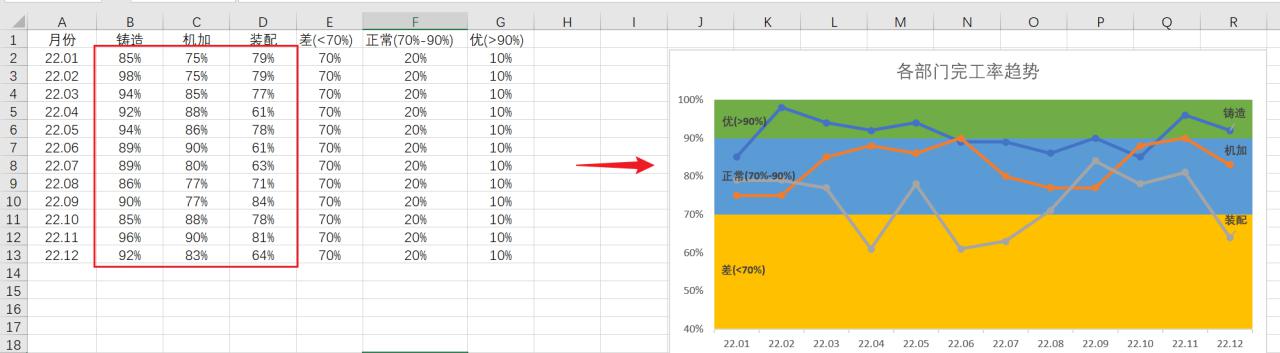
1、增加辅助数据
增加三列辅助数据,用于区分不同等级。
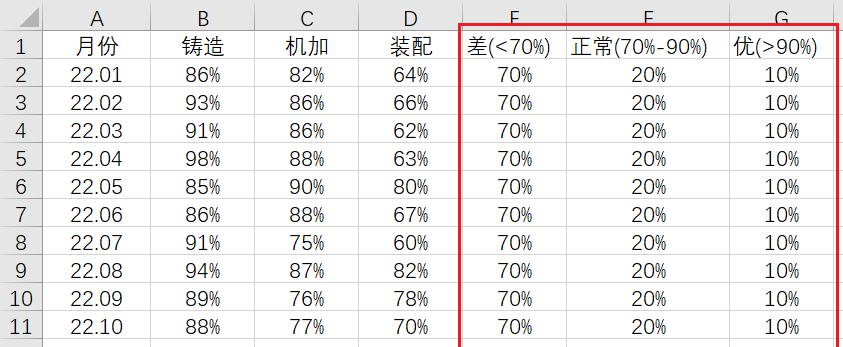
2、插入组合图
选择数据区域,插入[组合图]。
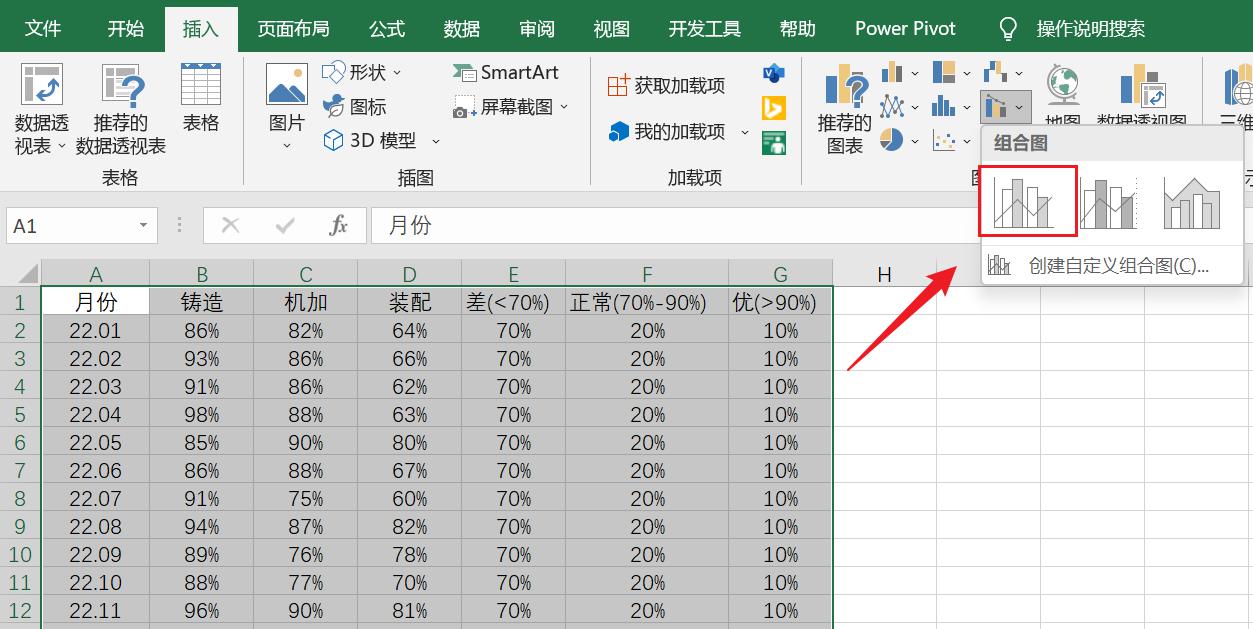
右键单击刚插入的组合图,选择[更改图表类型]。
将完工率系列的[图表类型]改为[带数据标记的折线图]。
将辅助数据系列的[图表类型]改为[堆积柱形图]。
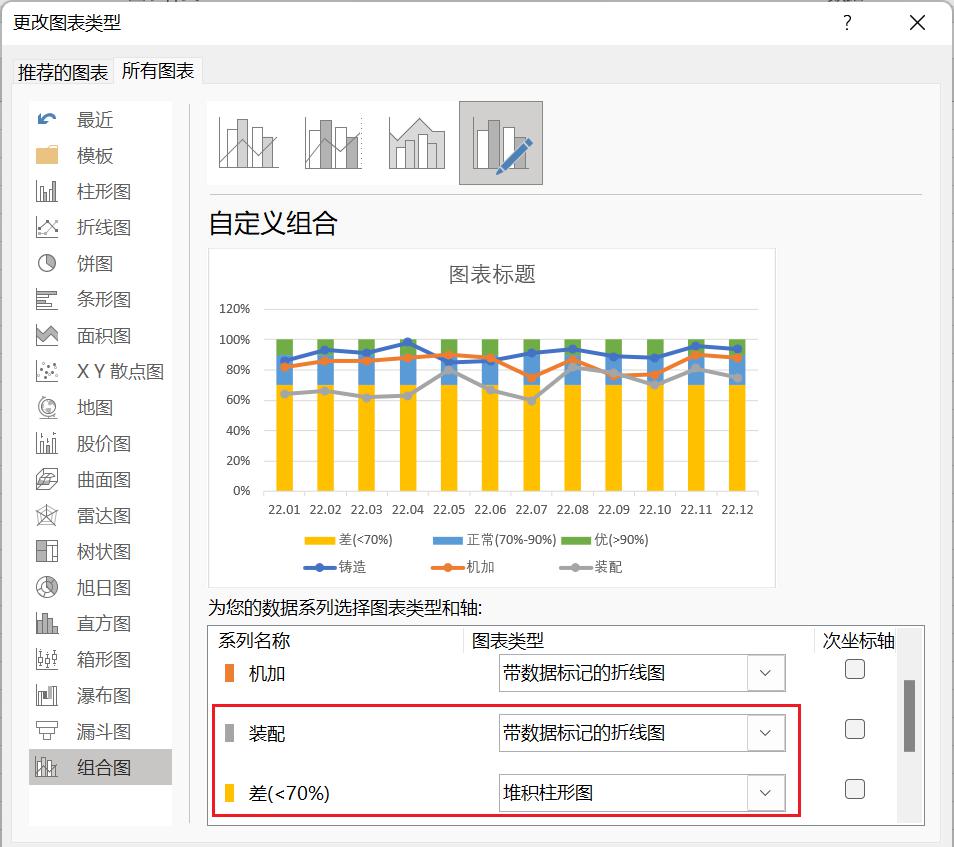
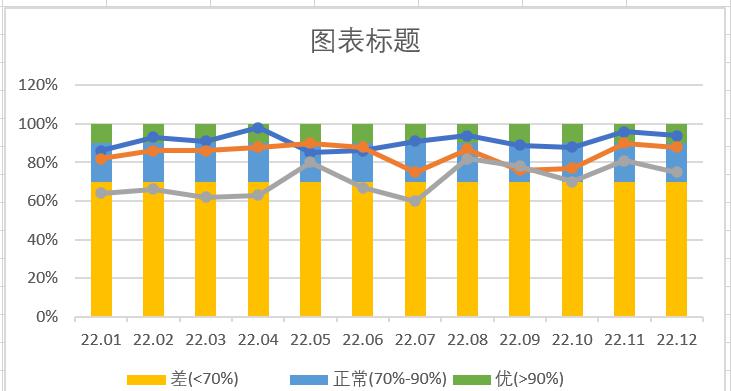
3、调整柱形图格式
右键单击辅助数据系列(即图表中的柱形图),选择[设置数据系列格式]。
将[系列选项]=>[间隙宽度]设置为0%。
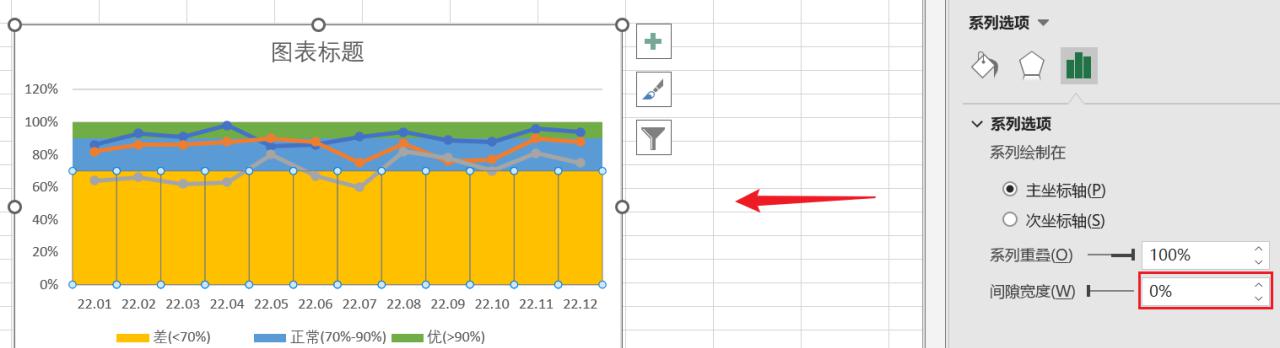
4、调整坐标轴最大值/最小值
调整Y轴范围以使图表更清晰,右键单击坐标轴,选择[设置坐标轴格式]。
将[坐标轴选项]=>[边界],最小值设置为0.4,最大值设置为1.0。
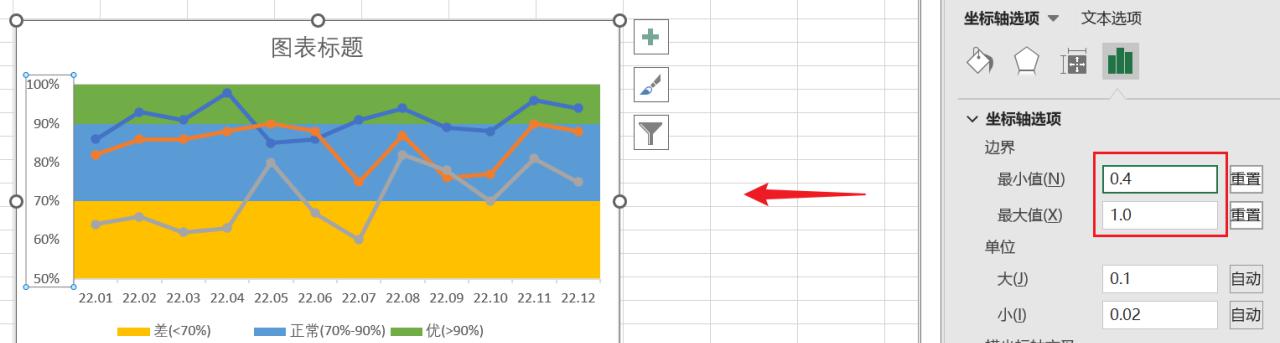
5、调整图表格式
增加图表标题,并将图表调整到合适的大小。
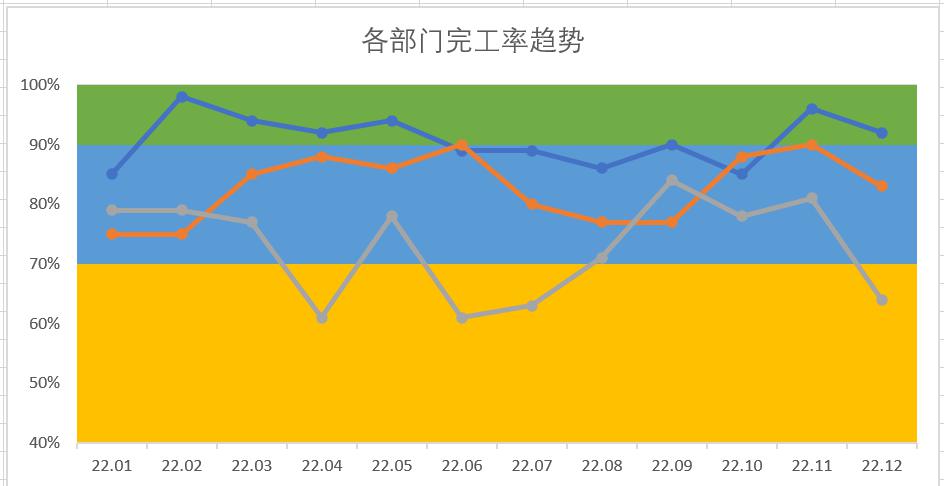
6、添加数据标签
对其中一个柱形图系列单击两次,添加数据标签。
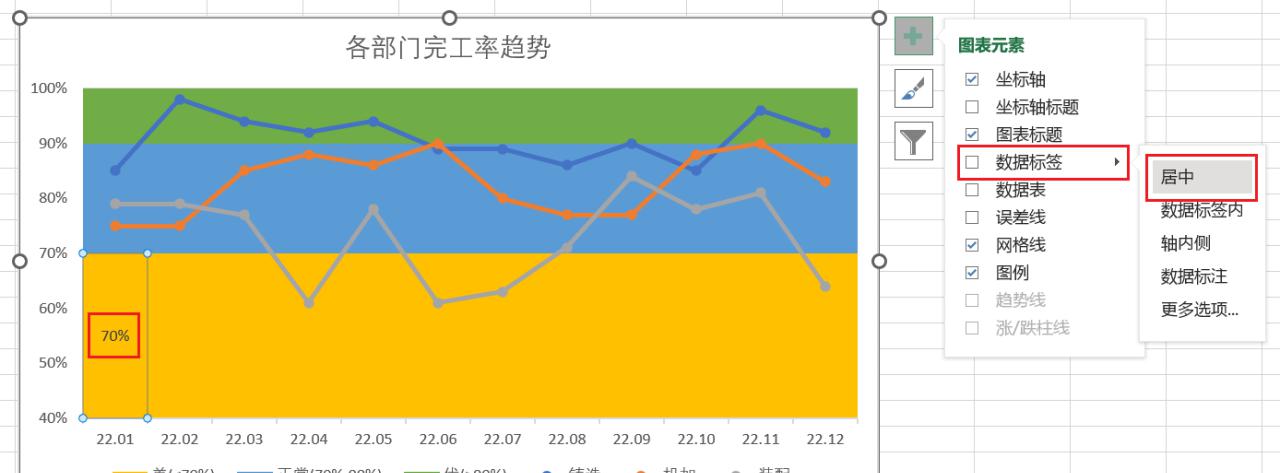
并右键单击刚添加的数据标签,选择[数据标签格式]。
在[标签选项]中,勾选[系列名称],取消勾选[值]。
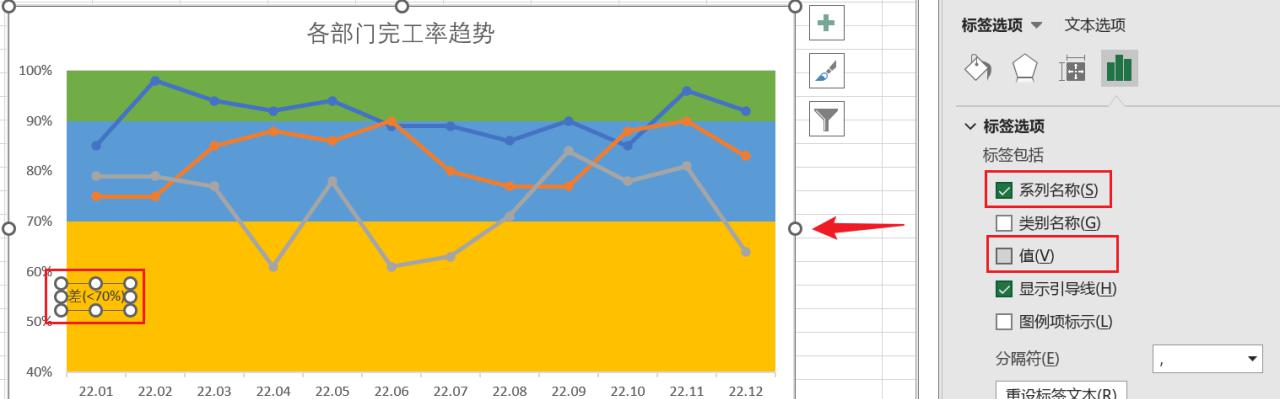
按此方式为其他系列添加数据标签,并手动调整位置及格式。
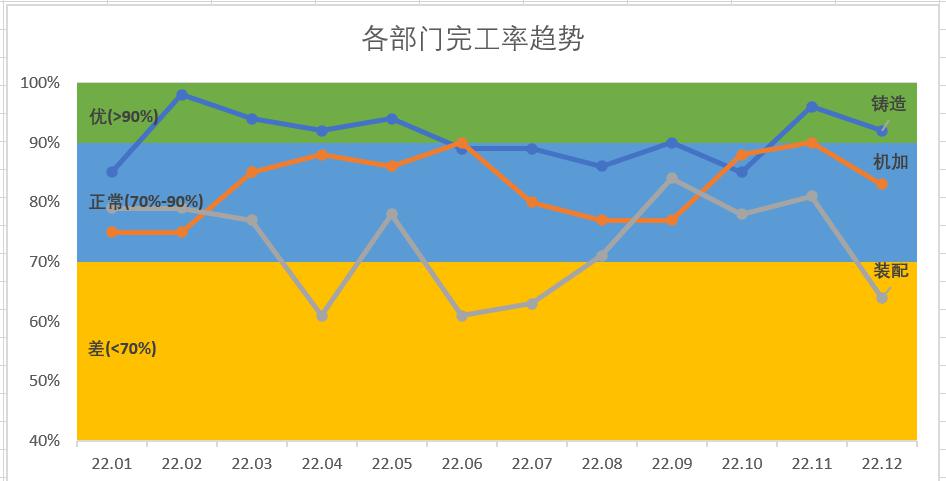


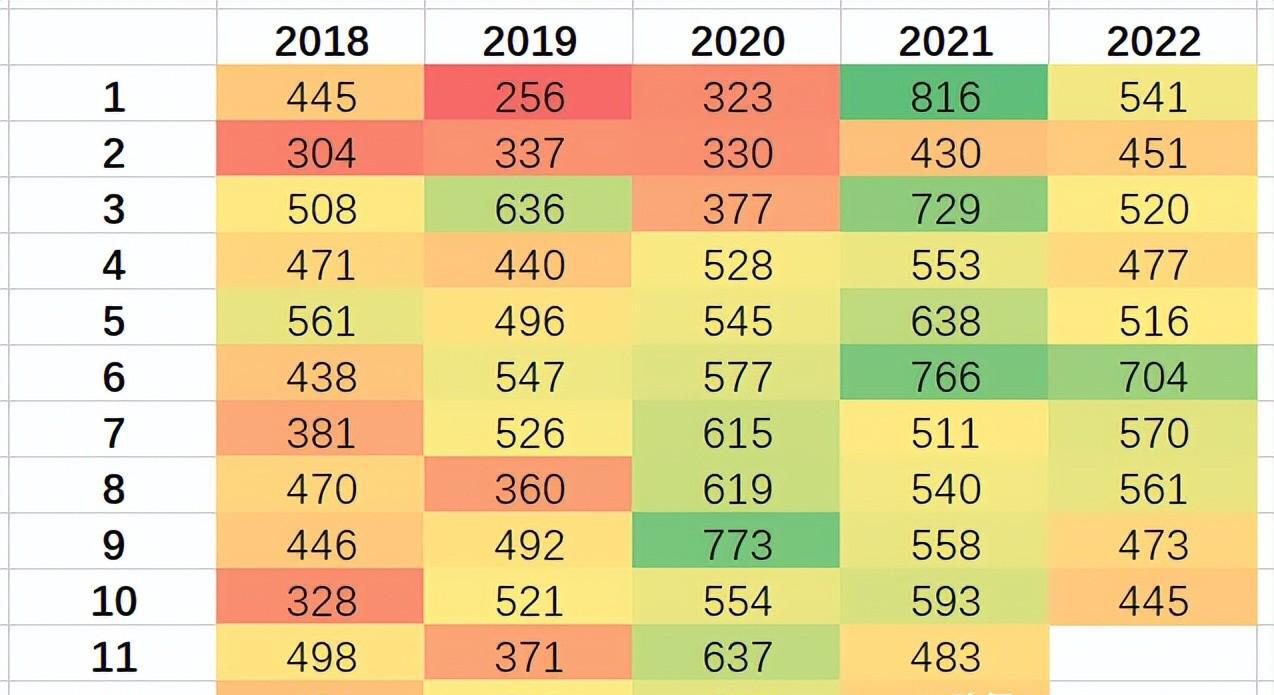
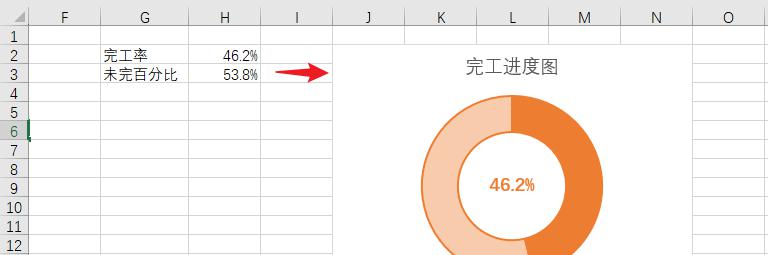

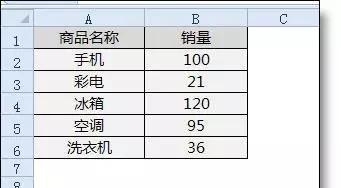

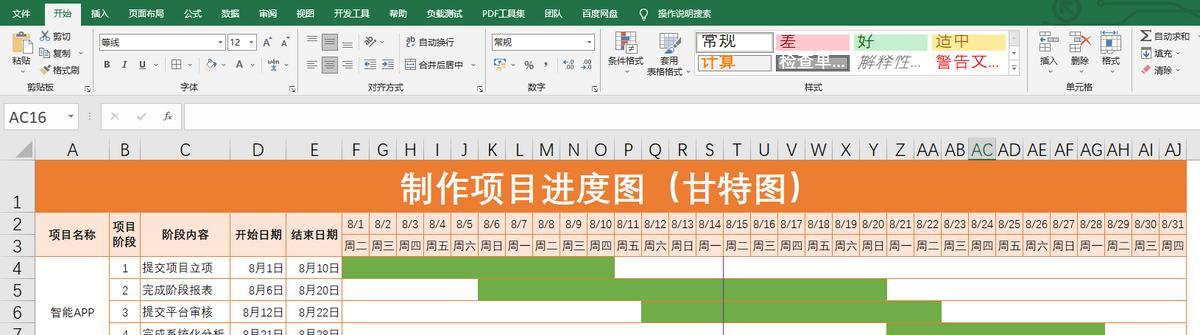
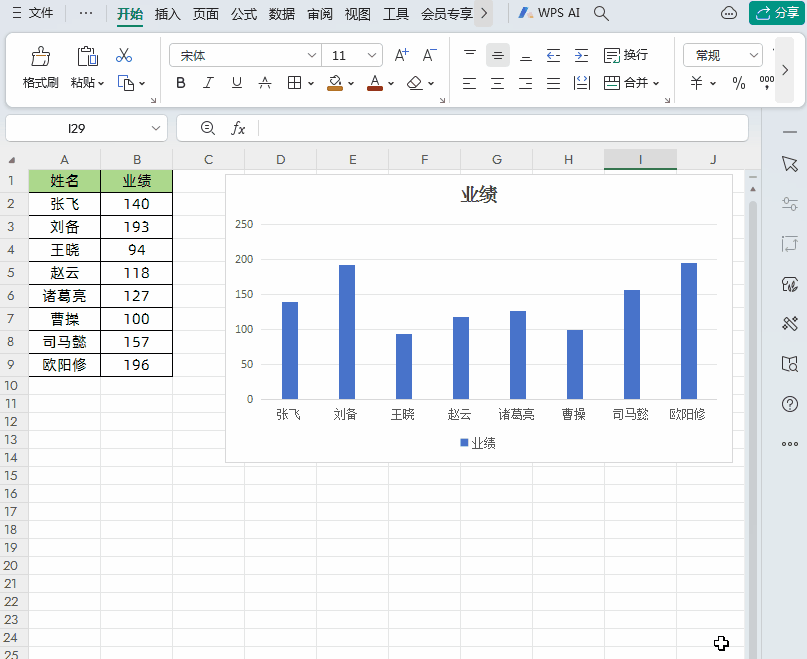
评论 (0)